Ich bin ja immer schon ein Nerd
oder Geek gewesen, oder wie man michnennen mag 😉 Nun hat mir einer meiner liebsten Arbeitskollegen vom Amazon Echo bzw. Amazon Echo Dot geschwärmt, so dass ich mir ebenso einen Dot bestellt habe. Und bis auf wenige Abstriche macht der Dot Spaß.
Es ist ne Mischung aus dem Computer von Star Trek – Das nächste Jahrhundert und J.A.R.V.I.S. aus Iron Man. Generell fänd ich es klasse, wenn man eigene Aktivierungswörter definieren könnte, J.A.R.V.I.S. wäre mein Favorit, aber auch Namen wie Schneewitchen oder Rapunzel wären lustig
Datenschutzrechtlich ist das ein Thema für sich und ich möchte das hier nicht diskutieren, jeder muss für sich entscheiden, ob man immer belauscht werden will…
Meine Basteleien kann ich am besten per Video zeigen, daher wünsche ich viel Spaß beim ansehen… Es ist echt spontan entstanden, kein Meisterwerk, wundert Euch nicht, wenn ich damit nicht für die Oscar-Verleihung nominiert werden 😀
[embedyt] http://www.youtube.com/watch?v=gjRFtmFLte0[/embedyt]
Information zur HA-Bridge
Die HA-Bridge kann hier geladen werden: https://github.com/bwssytems/ha-bridge
Eine Installationsanleitung für den Raspberry habe ich separat HIER veröffentlicht.
Ich habe die HA-Bridge auf meinem Raspberry Pi der ersten Generation laufen und es funktioniert wie man sieht performant. Eine NAS oder Linux-Router sollten das auch locker packen.
Einrichtung auf der Zipabox (Beispiel für die Alarmanlage)
Zunächst habe ich mir ein neues Gerät (Virtual Device) hinzugefügt und hier einen Virtual meter ausgewählt. Hier als Beispiel nenne ich den Virtual meter einfach Alexa.
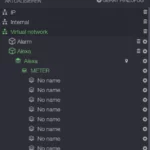
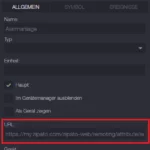
Im Gerätemanager öffne ich den Virtual meter Alexa und bearbeite einen Meter, z.B. der vordefinierte VALUE1. Diesen benenne ich um nach Alarmanlage und kopiere mir die URL vorm speichern. Mit Hilfe dieser URL schalte ich die Alarmanlage scharf.
Jetzt braucht es noch eine einfache Regel. Wenn der Wert 1 gesetzt wird, dann schalte die Alarmanlage ein und setze den Wert wieder auf 0. Man sollte hier aber kreativer als 1 und 0 sein, da man ja keine Passwort-Abfrage hinterlegt hat.
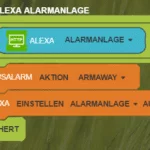
Man kann jetzt schon testen, ob die Regel funktioniert, indem man die URL aus dem Gerätemanager mit aufruft und am Ende den Value entsprechend anpasst. Vergesst nicht die Regeln zu synchronisieren, ansonsten verzweifelt man schnell 😉
Hier ein Beispiel: https://my.zipato.com/zipato-web/remoting/attribute/set?serial=XXX&apiKey=XXX&value1=1
Funktioniert die Regel, muss nur noch auf der HA-Bridge ein Bridgei-Device hinzugefügt werden. Hier hatte ich einfach getestet und gar nicht in anderen Blogs geschaut, ob meine Einstellungen so richtig sind. Aber es funktioniert! Der Screenshot ist selbsterklärend. Der Name ist der Trigger für Alexa, daher sollte etwas eindeutiges verwendet werden.
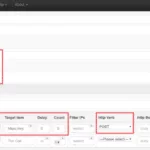
Da das Feld zu klein ist: die URL kommt ins Feld Target Item. Speichert nun das Bridge Device.
Jetzt sind wir Final bei Alexa. Und wie sollte es auch anders funktionieren, wir sprechen mit Alexa: Alexa, Geräte suchen
Alexa antwortet uns nach 20 Sekunden wird die Anzahl der Geräte ansagen. Nun testen wir final, ob per Sprache die Alarmanlage eingeschaltet werden kann: Alexa, schalte die Alarmanlage ein
Das war es schon…

